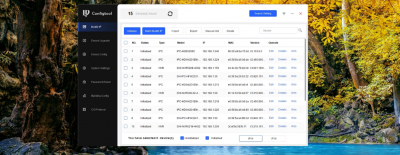1. Yêu cầu về thiết bị:
- Đầu tiên: đầu ghi NVR. Khuyến nghị: Bạn chỉ nên sử dụng các đầu ghi từ series 5 trở lên như 5208, 5216, 5232,… (Các đầu ghi có FW hỗ trợ tính năng thêm camera IP từ xa thông qua Auto Register).
- Thứ hai: Camera IP. Lưu ý: Yêu cầu bắt buộc trên camera IP cần hỗ trợ tính năng Auto Register (Thông thường các dòng camera trở lên sẽ hỗ trợ Auto Register)
- Thứ ba: IP Vạn Tinh. Lưu ý: Tại vị trí trung tâm nơi lắp đặt đầu ghi bắt buộc phải có địa chỉ IP WAN tĩnh.
Nên sử dụng đầu ghi và dòng cam hỗ trợ chức năng Đăng ký tự động, cho đầu ghi từ series 5 trở lên và dòng cam từ series 2 trở lên. Người chơi guitar nên đặt địa chỉ IP tĩnh để tránh trường hợp máy ghi âm nhảy địa chỉ IP
2. Các bước cài đặt:
Phần mềm chúng tôi sử dụng là công cụ Config, chúng tôi sử dụng phần mềm này để tìm địa chỉ IP của đầu ghi và camera IP. Lưu ý: đầu ghi và camera nằm trong cùng một mạng LAN nên việc lắp đặt sẽ dễ dàng hơn, thực tế khi lắp đặt hệ thống ngoài đường, đầu ghi và camera có thể ở các mạng khác nhau.
Mở trình duyệt IE, truy cập địa chỉ IP của đầu ghi, nhập user và mật khẩu để truy cập đầu ghi

Lưu ý: Quý khách vui lòng cập nhật đầu ghi lên phần mềm mới nhất để sử dụng tốt nhất chức năng Auto Register. Để kiểm tra phiên bản chương trình cơ sở, chọn Bảo trì – Thông tin hệ thống. Để kiểm tra xem phiên bản firmware này có hỗ trợ Auto Registration hay không các bạn chọn Network – Port, nếu thấy mục Active Registration Port là không sao và chúng ta sẽ tích vào ô Enable.
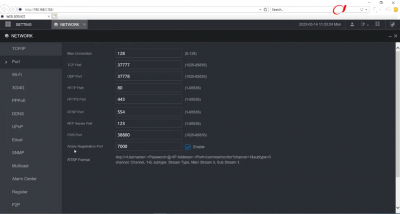
3. Cách cài đặt camera IP vào đầu ghi:
Trường hợp 1: Sử dụng đầu ghi NVR đặt ở trung tâm kéo camera IP từ xa về để giám sát và quản lý tập trung
Bước 1: Kích hoạt đăng ký tự động
Truy cập địa chỉ đầu ghi, chọn Setting – Network – Port, tích vào ô Enable cho Active Registration Port, bạn có thể để cổng mặc định 7000 hoặc đổi sang cổng khác.
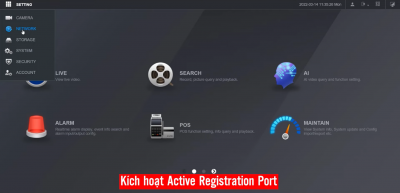
Lưu ý: Tại trung tâm nơi lắp đặt đầu ghi phải có địa chỉ IP WAN tĩnh nên thay vì đặt tên miền và mở port cho mỗi cam chúng ta chỉ cần 1 địa chỉ WAN tĩnh tại trung tâm nơi lắp đặt đầu ghi .
Bước 2: Mở Port Active Registration cho đầu ghi NVR
Đầu tiên chúng ta truy cập vào địa chỉ IP của modem, ở đây chúng ta sử dụng IP com của modem. Lưu ý mỗi đầu ghi sẽ có một giao diện khác nhau. Để biết cách mở cổng cho các modem khác nhau, vui lòng liên hệ với nhà cung cấp modem.
Chọn Virtual Server – Port Fowarding và nhấn Add để thêm cổng
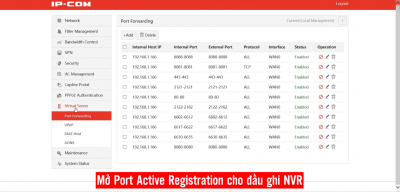
Ở đây chúng ta nhập địa chỉ IP của đầu ghi, các ô còn lại điền Port chúng ta cần mở. Nếu mặc định chúng ta để cổng 7000 thì ở các ô còn lại điền 7000 rồi nhấn OK để thêm nhiều cổng hơn.
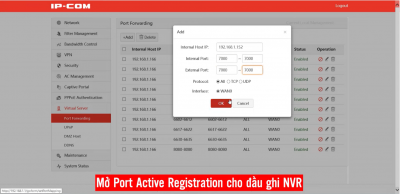
Để kiểm tra port đã mở chưa bạn vào website https://www.canyouseeme.org, sau đó nhập cổng vào để kiểm tra. Nếu thành công xuất hiện nghĩa là cổng đã mở.
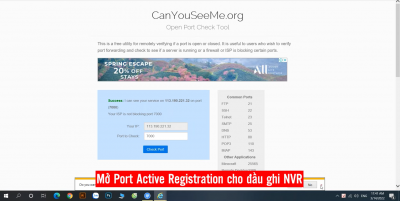
Bước 3: Kích hoạt tính năng Auto Register trên camera IP
Truy cập địa chỉ IP camera sau đó nhập tên người dùng và mật khẩu để vào website xem camera. Chọn Setting – Network – Auto Register, tích vào ô Enable, nhập địa chỉ IP WAN tĩnh, Port, Sub-Device ID, điền tên hiệu cho thiết bị, nhớ nhớ ID này rồi nhấn Save
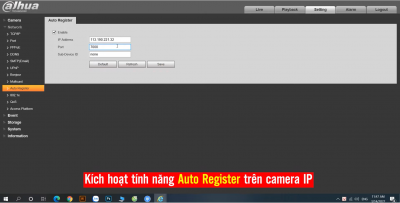
Bước 4: Thêm Camera IP vào đầu ghi NVR thông qua ID thiết bị phụ
Tại trang web của đầu ghi, vào Setting – Camera, chọn Manual Add, đánh dấu vào ô Enable của phần Sub-Device ID, nhập ID chính xác của camera, nhập cổng TCP là Port Active Registration, điền mật khẩu của camera sau đó nhấn OK. Như vậy chúng ta đã thêm camera thành công, sau đó chúng ta có thể xem camera bình thường.
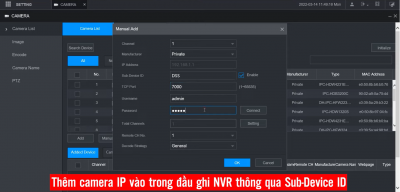
Trường hợp 2: Sử dụng đầu ghi NVR đặt tại trung tâm để kéo từ xa camera IP 4G từ những nơi không có internet để theo dõi và quản lý tập trung.
Bước 1: Chúng ta cài đặt đầu ghi và mở port như TH 1
Bước 2: Kích hoạt và cài đặt tính năng cho Camersa Ip 4G
Truy cập địa chỉ Camera, vào Setting – Network – 4G, sau đó Enable Wirless Net Type rồi Save. Tiếp theo vào phần Access Platform, phần Enable P2P, kiểm tra xem trạng thái đã Online hay chưa
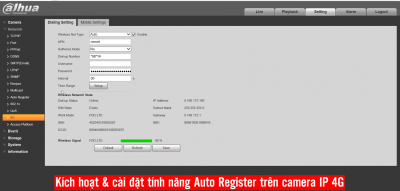
Tiếp theo vào Auto Register điền địa chỉ IP và Port như TH1, lưu ý Sub-Device ID của mỗi camera phải là duy nhất, không trùng lặp nhau.
Bước 3: Thêm camera IP 4G vào đầu ghi NVR thông qua Sub-Device ID
Chúng ta sử dụng Manual Add, nhập các thông số tương tự cho camera như ở TH1. Sau đó chúng ta có thể xem camera như bình thường.
Trường hợp 3: Sử dụng đầu ghi NVR đặt ở trung tâm kéo đầu ghi NVR từ nơi khác về để theo dõi, quản lý tập trung.
Bước 1: Chúng ta kích hoạt và cài đặt chức năng Auto Register trên cả 2 đầu ghi
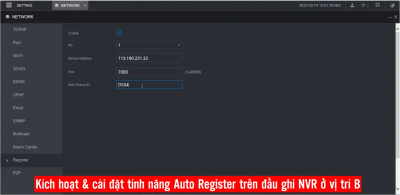
Lưu ý trên đầu ghi cần kéo thì nhập ID thiết bị con phải khác với ID của các camera đã thêm vào đầu ghi trung tâm.
Bước 2: Thêm đầu ghi ở vị trí khác vào đầu ghi trung tâm
Chúng ta thêm tương tự như khi thêm camera nhưng ID sẽ nhập ID của đầu ghi và mật khẩu chính là mật khẩu của đầu ghi. Với đầu ghi nhiều kênh chúng ta sẽ chọn Connect, sau đó nhập số kênh cần xem ở phần Total Channel
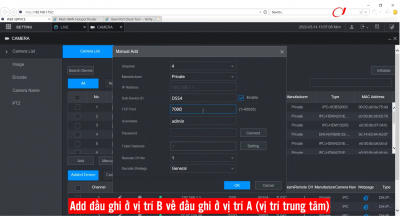
Sau khi thêm thành công chúng ta có thể xem camera, đầu ghi bình thường.
Trên đây là hướng dẫn cài đặt và sử dụng giải pháp kéo camera IP về đầu ghi NVR từ xa thông qua tính năng “auto register” của đầu ghi dahua. Nếu thấy bài viết hữu ích hãy cho mình một like và một chia sẻ nhé. Cảm ơn bạn rất nhiều vì đã theo dõi bài viết!